Вопрос
Проблема: как исправить ошибку безопасности «Этому издателю запрещено запускать программное обеспечение на вашем компьютере» в Windows?
Короче говоря, пару месяцев назад я обновил Windows 7 до Windows 10. У меня было много проблем с производительностью этой ОС, и я подумал о том, чтобы вернуться к Win 7. Тем не менее, после исправления последней проблемы, до сих пор все продолжалось довольно долго. Вчера, когда я попытался запустить установочный файл для Chrome, я получил сообщение об ошибке, которое гласит: «Этому издателю запрещено запускать программное обеспечение на вашем компьютере». Единственный вариант - нажать "В ПОРЯДКЕ". Я попытался загрузить Windows в безопасном режиме и снова запустить установочный файл, но появилось то же сообщение. Чувство разочарования. Не могли бы вы помочь?
Решенный ответ
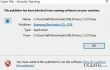
Многие люди сталкивались с предупреждением безопасности при попытке открыть файл, приложение или установить программное обеспечение. Сообщение гласит: «Этому издателю запрещено запускать программное обеспечение на вашем компьютере». Всплывающая ошибка дает "В ПОРЯДКЕ" вариант или «Как мне разблокировать эту опцию» ссылка внизу. К сожалению, ни ОК, ни ссылка на браузер не помогают решить проблему.
«Этому издателю запрещено запускать программное обеспечение на вашем компьютере» не происходит в Mac OS, но может появляться во всех версиях ОС Windows, включая Windows 10, 8, 8.1 и более ранние. По мнению энтузиастов Windows, эта ошибка может возникнуть по нескольким причинам. Если вы пытаетесь запустить установочный файл определенного программного обеспечения, вам лучше проверить, не устанавливали ли вы это программное обеспечение ранее. Если это не так, то ядро может быть связано с организацией системного администратора, который блокирует этого конкретного издателя. К счастью, Ошибка безопасности «Этому издателю запрещено запускать программное обеспечение на вашем компьютере». можно легко исправить. Следующие исправления:
Исправить 1. Запустите командную строку с повышенными привилегиями
Для восстановления поврежденной системы необходимо приобрести лицензионную версию Reimage Reimage.
- Щелкните правой кнопкой мыши файл или приложение, которое вы не можете запустить, и выберите Характеристики.
- Найдите и скопируйте его цель.
- После этого нажмите Ключ победы или Пуск, введите cmdи нажмите Входить.
- Когда появится параметр командной строки, щелкните его правой кнопкой мыши и выберите Запустить от имени администратора.
- Вставьте цель, которую вы только что скопировали, и нажмите Входить.
- Программа должна открываться без Всплывающее окно «Этому издателю запрещено запускать программное обеспечение на вашем компьютере».
Исправить 2. Отключить параметр "Недоверенные издатели"
Для восстановления поврежденной системы необходимо приобрести лицензионную версию Reimage Reimage.
- Щелкните правой кнопкой мыши на Ключ победы и выберите Панель управления.
- Выбирать Сеть и Интернет и перейдите к Настройки интернета.
- После этого откройте Содержание и выберите Сертификаты.
- На правой панели прокрутите вниз и выберите Недоверенные издатели.
- Отметьте издателя программного обеспечения, которое вы пытаетесь запустить, и выберите Удалять.
Исправить 3. Запустить инструмент оптимизации ПК
Для восстановления поврежденной системы необходимо приобрести лицензионную версию Reimage Reimage.
В случае Ошибка «Этому издателю запрещено запускать программное обеспечение на вашем компьютере» появляется из-за сбоя в работе системы, вы также можете попробовать запустить сканирование системы с помощью ReimageСтиральная машина Mac X9. Это быстрое и простое решение, которое может помочь исправить ошибку «Этому издателю запрещено запускать программное обеспечение на вашем компьютере» и предотвратить подобные проблемы в будущем.
Исправляйте ошибки автоматически
Команда ugetfix.com делает все возможное, чтобы помочь пользователям найти лучшие решения для устранения их ошибок. Если вы не хотите бороться с методами ручного ремонта, используйте автоматическое программное обеспечение. Все рекомендованные продукты были протестированы и одобрены нашими профессионалами. Инструменты, которые можно использовать для исправления ошибки, перечислены ниже:
Предложение
сделай это сейчас!
Скачать FixСчастье
Гарантия
сделай это сейчас!
Скачать FixСчастье
Гарантия
Если вам не удалось исправить ошибку с помощью Reimage, обратитесь за помощью в нашу службу поддержки. Сообщите нам все подробности, которые, по вашему мнению, нам следует знать о вашей проблеме.
Этот запатентованный процесс восстановления использует базу данных из 25 миллионов компонентов, которые могут заменить любой поврежденный или отсутствующий файл на компьютере пользователя.
Для восстановления поврежденной системы необходимо приобрести лицензионную версию Reimage инструмент для удаления вредоносных программ.

Запретить веб-сайтам, интернет-провайдерам и другим сторонам отслеживать вас
Чтобы оставаться полностью анонимным и не допустить, чтобы интернет-провайдер и правительство от шпионажа на вас, вы должны использовать Частный доступ в Интернет VPN. Это позволит вам подключаться к Интернету, оставаясь полностью анонимным, за счет шифрования всей информации, предотвращения трекеров, рекламы, а также вредоносного контента. Самое главное, вы остановите незаконную слежку, которую за вашей спиной проводят АНБ и другие правительственные учреждения.
Быстро восстанавливайте потерянные файлы
Непредвиденные обстоятельства могут произойти в любой момент при использовании компьютера: он может выключиться из-за отключения электроэнергии, Может возникнуть синий экран смерти (BSoD) или случайные обновления Windows могут произойти на машине, когда вы ушли на несколько минут. минут. В результате ваши школьные задания, важные документы и другие данные могут быть потеряны. К восстанавливаться потерянные файлы, вы можете использовать Восстановление данных Pro - он ищет копии файлов, которые все еще доступны на вашем жестком диске, и быстро их извлекает.